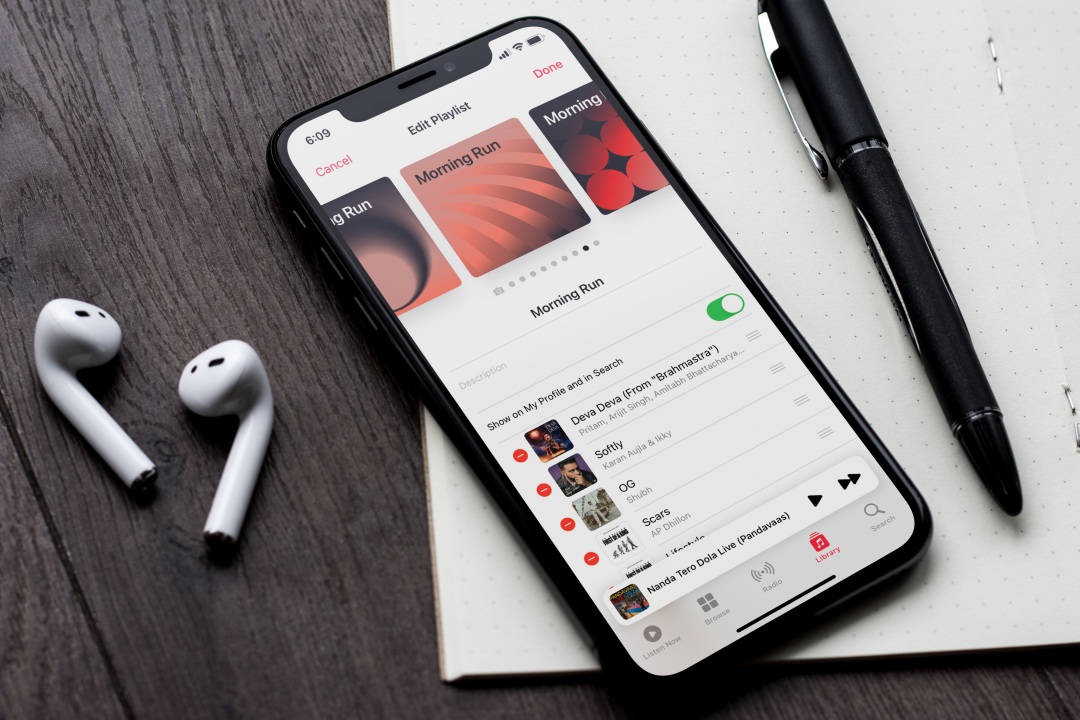Содержание
Возможно, вы захотите заменить обложку своего нового плейлиста в спортзале фотографией своей тренировки, чтобы сделать его визуально привлекательным и мотивирующим. Возможно, вам не понравилась обложка альбома плейлиста по умолчанию, основанная на обложках альбомов песен, добавленных в плейлист. В любом случае, в Apple Music вы можете изменить обложку плейлиста своей фотографией. А с iOS 17.1 Apple Music предлагает готовые обложки для ваших плейлистов. Вот как можно изменить обложку плейлиста в Apple Music.
Изменить обложку плейлиста на iPhone
Вы можете не только добавить любое изображение к обложке плейлиста в Apple Music, но с новым обновлением iOS17.1 вы также можете добавлять новые заранее разработанные обложки в свой плейлист на iPhone. Вот как это сделать.
1. Откройте плейлист, для которого вы хотите изменить обложку. Нажмите на меню метаболов (три горизонтальные точки) и выберите Изменить.
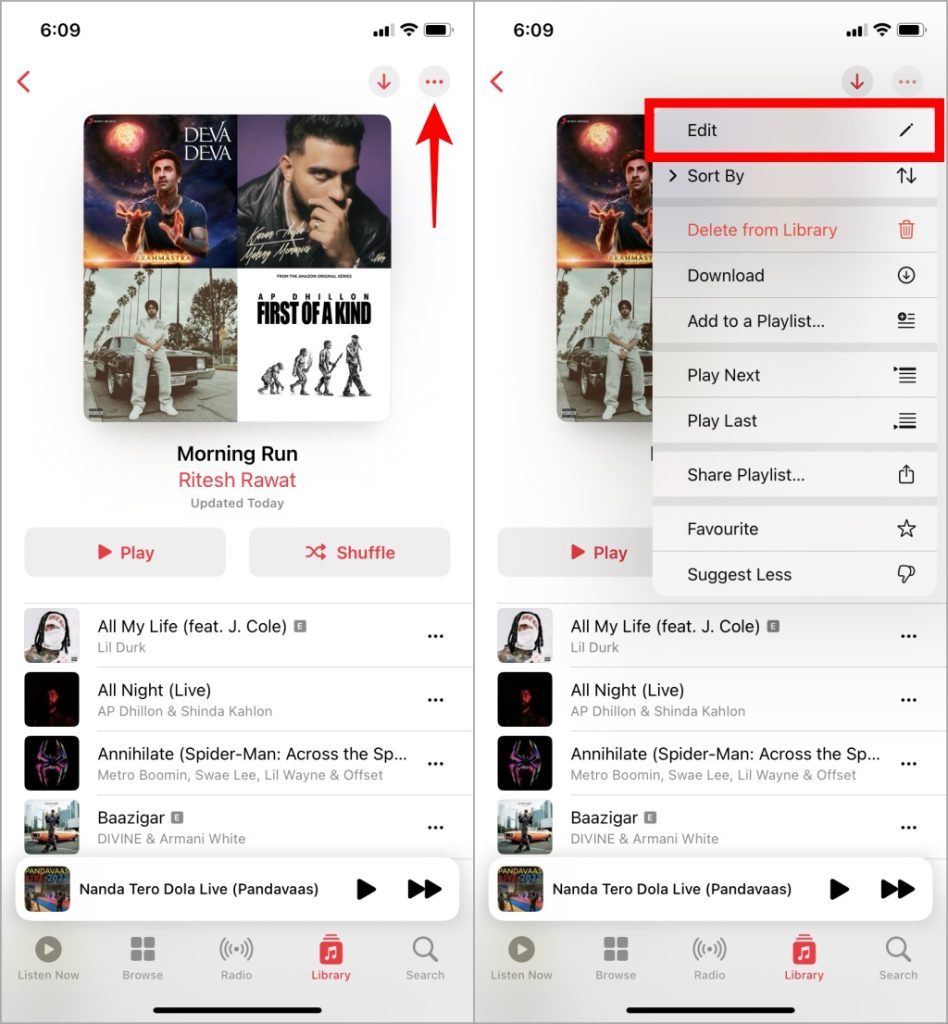
2. Теперь просто пролистните заранее созданные варианты обложки и остановитесь на обложке, которая, по вашему мнению, идеально подходит для плейлиста. Затем просто нажмите Готово в правом верхнем углу, чтобы сохранить его.
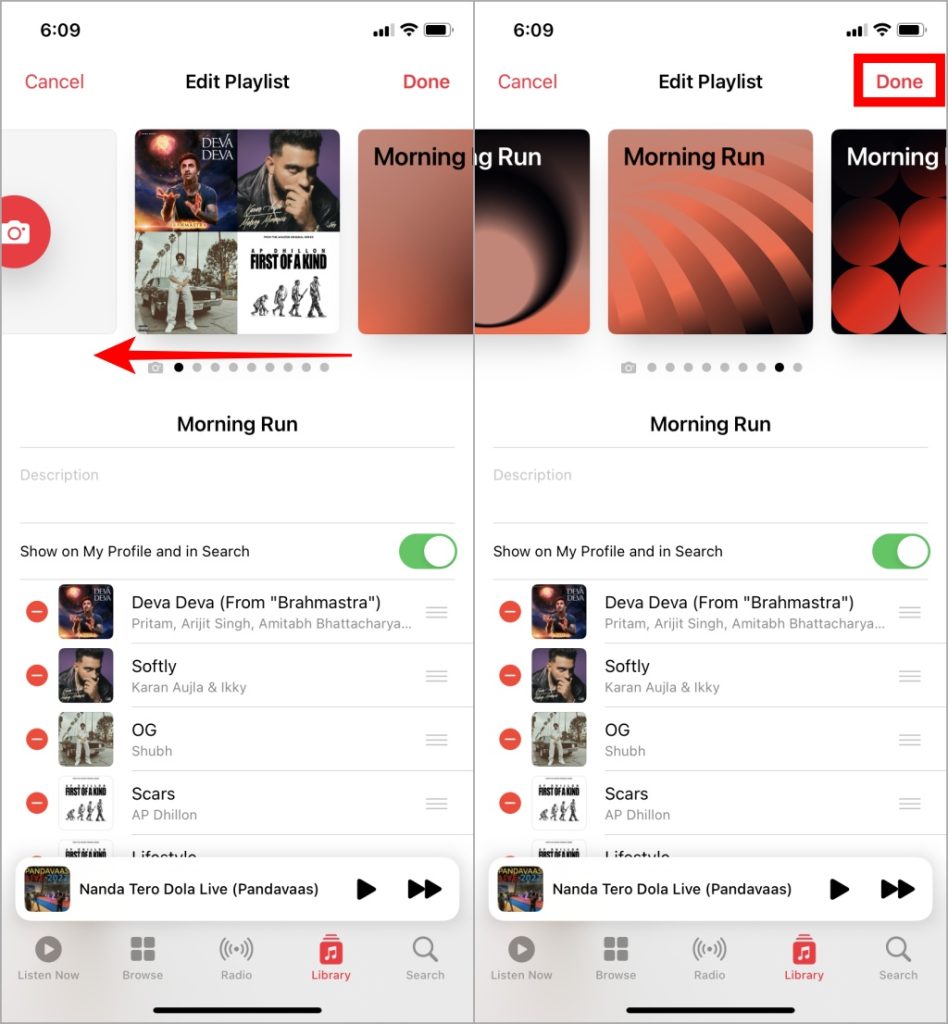
3. Если вы хотите использовать собственное изображение, коснитесь значка камеры и выберите один из трех вариантов:
- Сделать фото: мгновенно сделайте снимок и используйте его в качестве обложки плейлиста.
- Выберите фото: выберите изображение в приложении «Фото».
- Выбрать файл. Если изображение, которое вы хотите добавить в качестве обложки, сохранено в приложении «Файлы», выберите этот вариант.
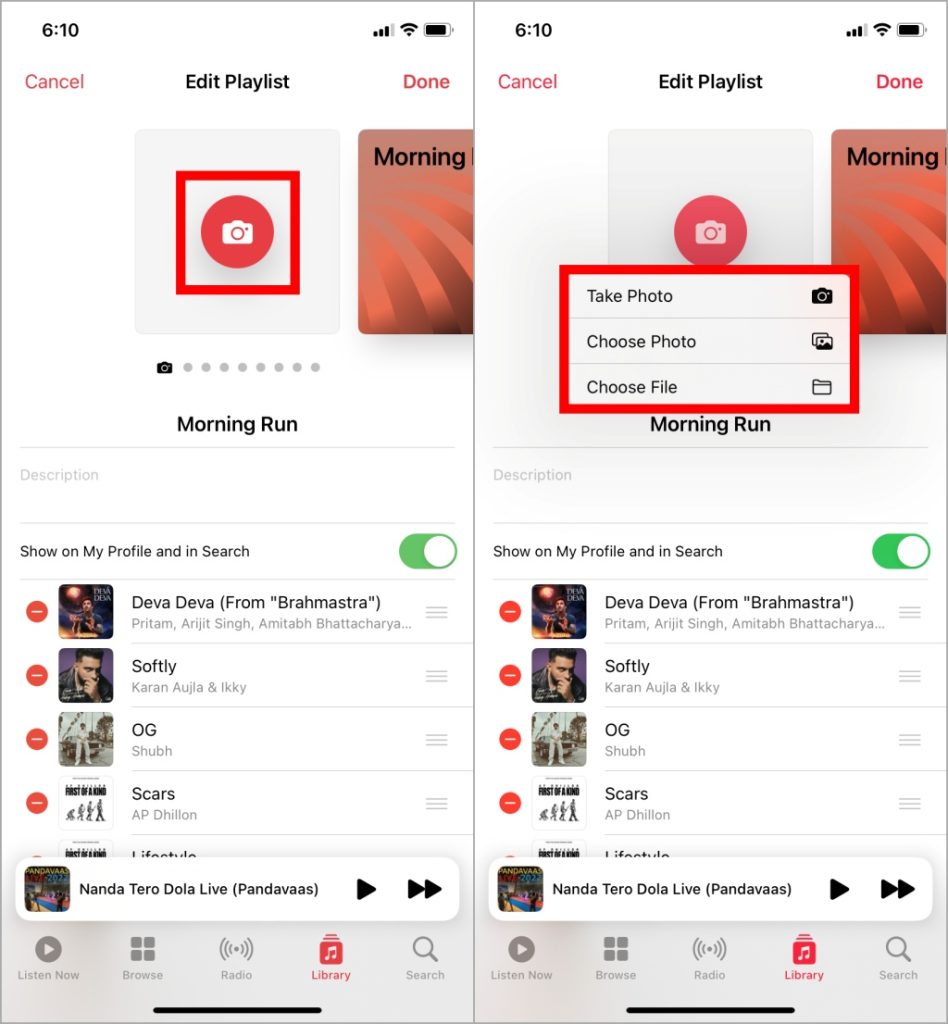
4. После выбора фотографии настройте изображение и нажмите Использовать фото, если вы сделали фотографию, или Выбрать, если вы выбрали существующее изображение на своем iPhone. Затем нажмите Готово.
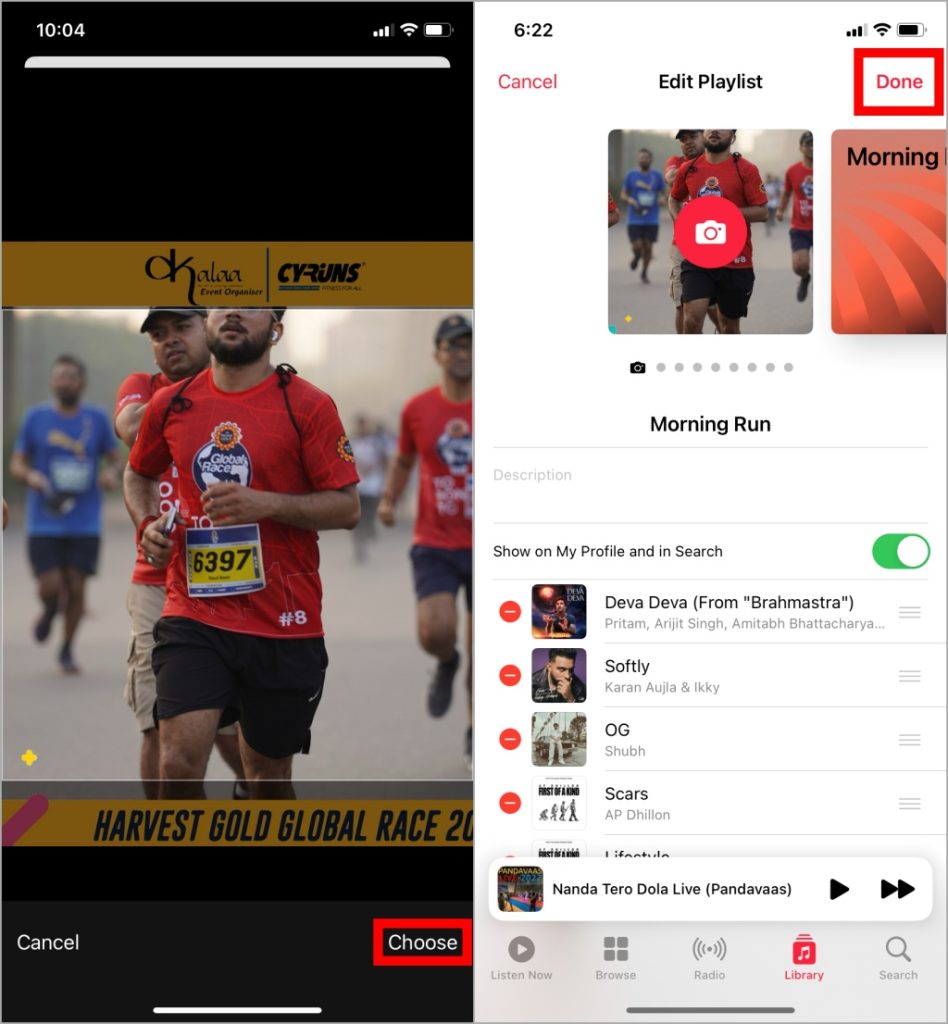
Примечание. Предварительно созданные обложки плейлистов в Apple Music доступны в iOS 17.1. Поэтому убедитесь, что у вас iPhone обновлен до последней версии iOS .
Совет для профессионалов. Недавно представленная функция Apple Music дает возможность включить/отключить анимированную обложку альбома .
Изменить обложку плейлиста на Android
В Apple Music на Android пока нет возможности использовать готовые обложки для плейлистов. Однако вы все равно можете сменить обложку на любое изображение, доступное на вашем телефоне. Вот как.
1. Откройте плейлист в приложении Apple Music, коснитесь меню кебаба (три вертикальные точки) и выберите Редактировать плейлист.
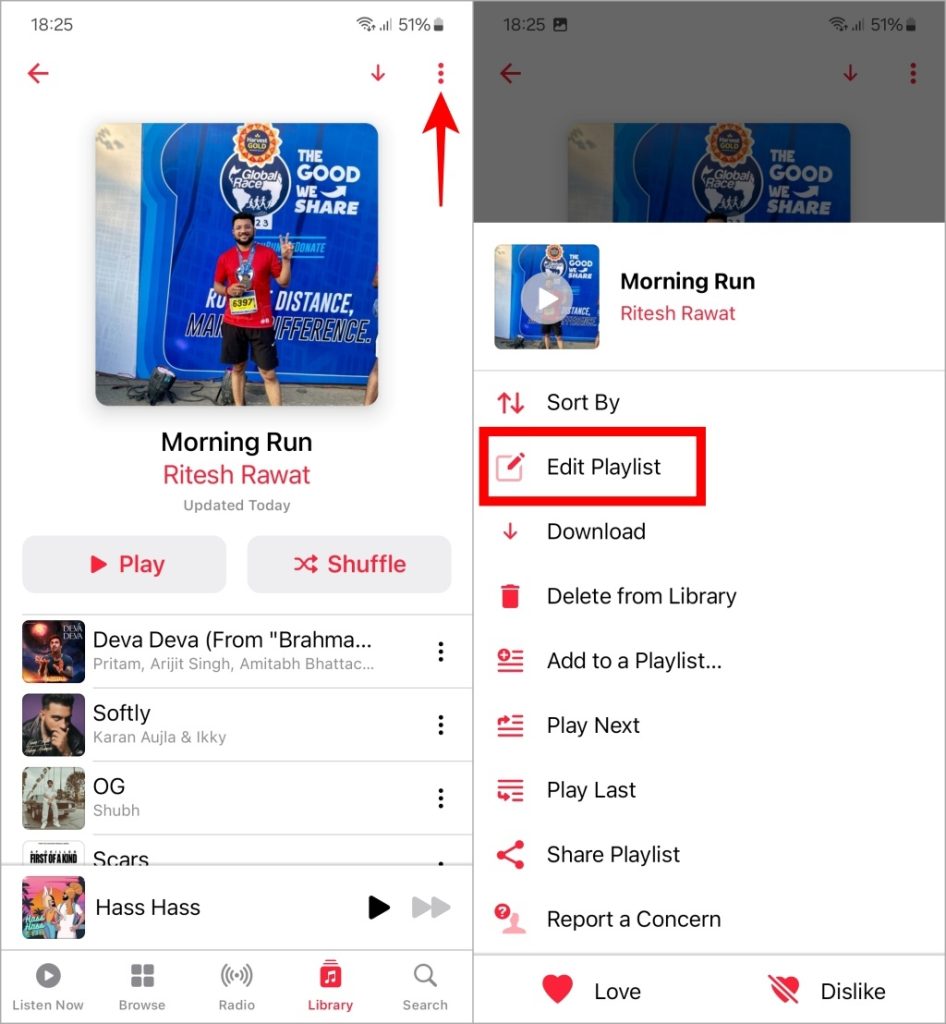
2. Теперь нажмите Значок камеры и выберите вариант добавления изображения. Вы можете сделать снимок или выбрать фотографию из галереи.
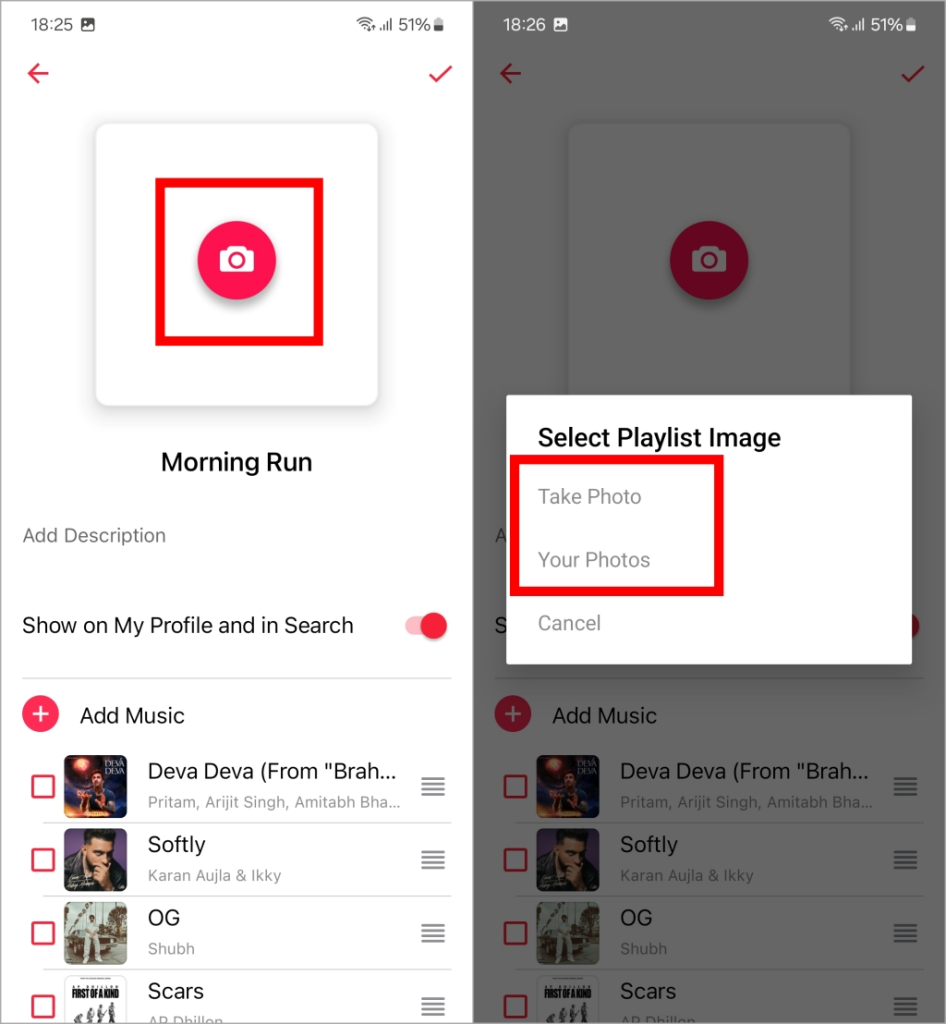
3. После выбора настройте изображение и нажмите значок галочки в левом верхнем углу. Теперь вы увидите предварительный просмотр обложки плейлиста. Нажмите на значок галочки в левом верхнем углу, чтобы сохранить его.
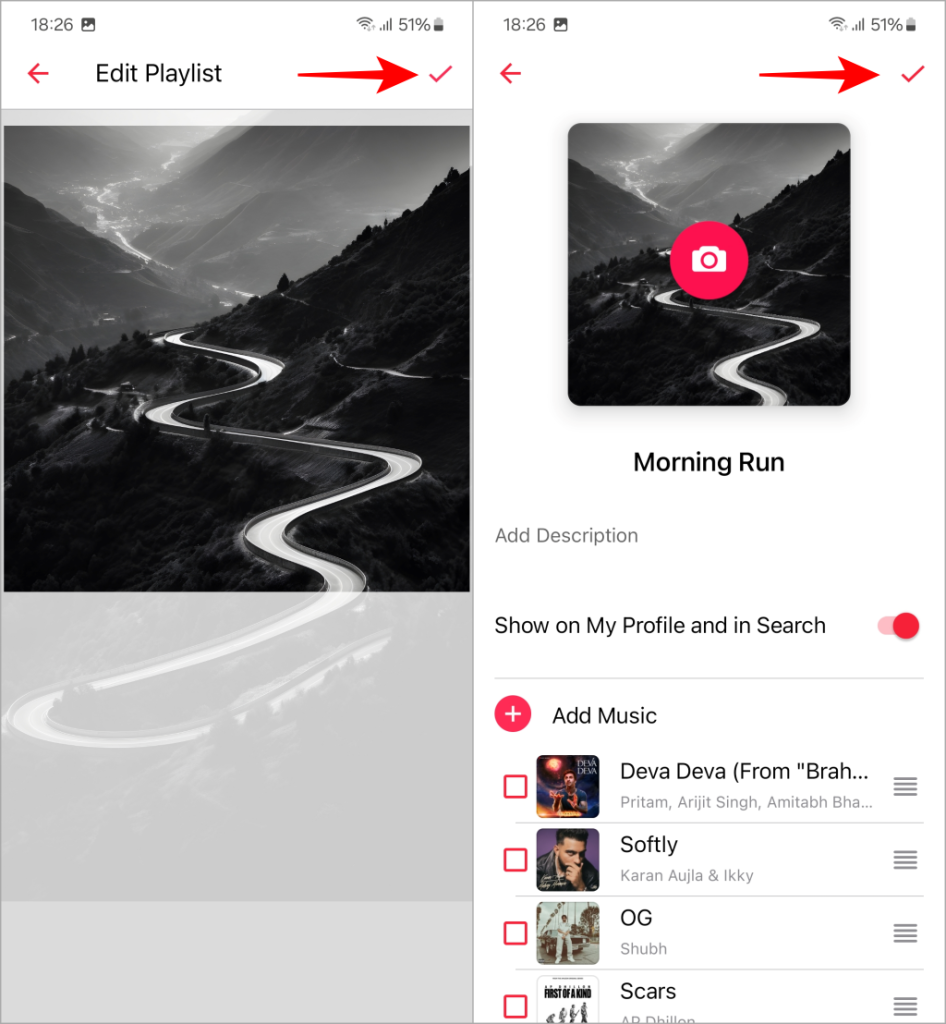
Совет для профессионалов. Вас смущает какой-либо значок в Apple Music? Не волнуйтесь, мы объяснили значение каждого значка и символа в Apple Music и что они делают .
Изменить обложку плейлиста на Mac
В Apple Music на Mac нет возможности добавлять готовые обложки плейлистов, как на iPhone, но предлагается несколько стандартных изображений для использования в качестве обложек плейлистов.
1. В плейлисте Apple Music дважды щелкните обложку альбома и выберите вариант добавления обложки.
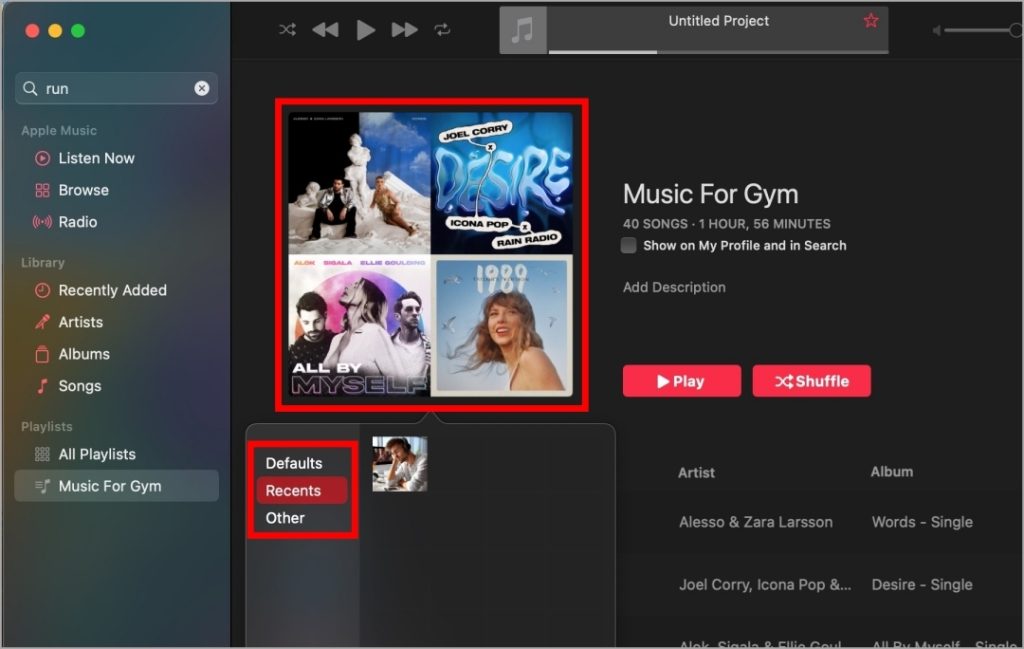
2. Здесь Настройки по умолчанию позволят вам добавлять стандартные изображения, а выбор Другое даст вам возможность добавить любое изображение, доступное на вашем Mac. А Последние покажет историю обложек вашего плейлиста.
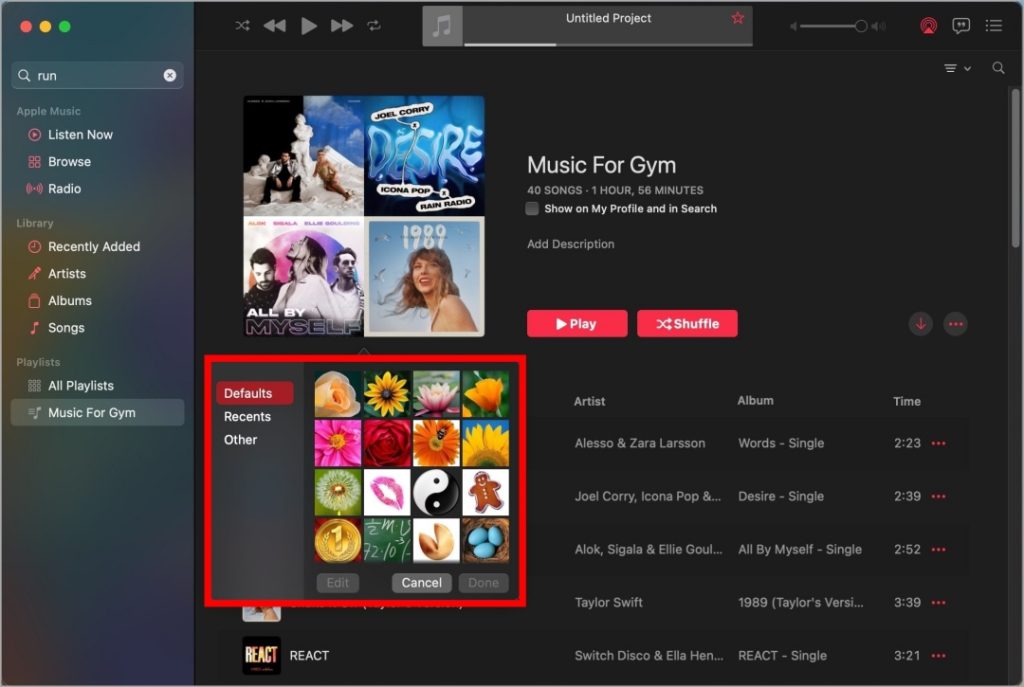
3. Чтобы добавить любое изображение с вашего Mac, нажмите Другое, выберите изображение, а затем нажмите Открыть. p>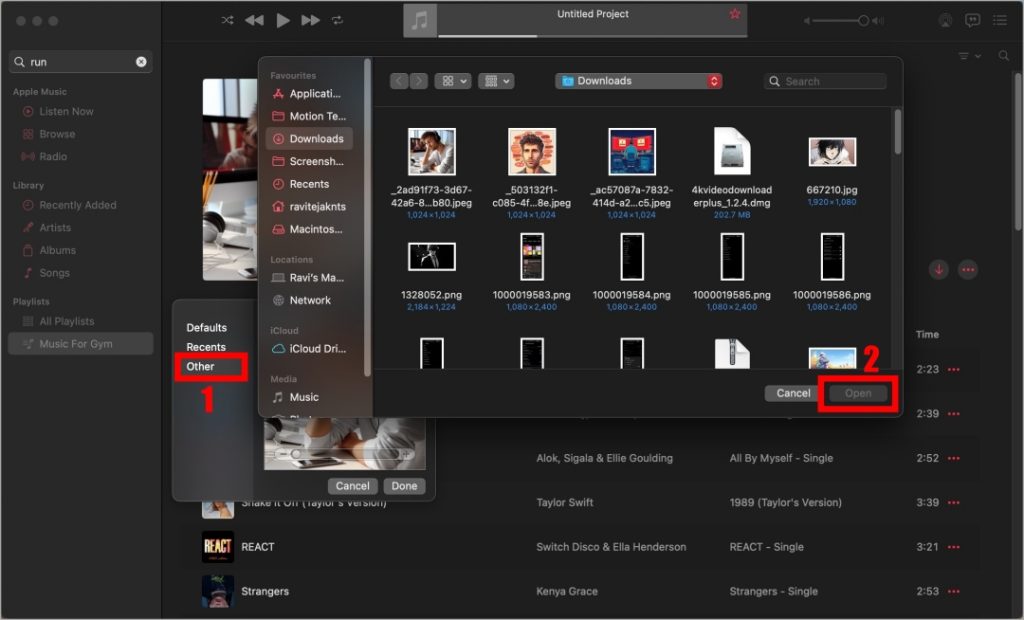
4. После добавления вы можете настроить изображение, масштабируя и перетаскивая его. Если вы считаете, что оно идеально подходит для обложки плейлиста, нажмите Готово.
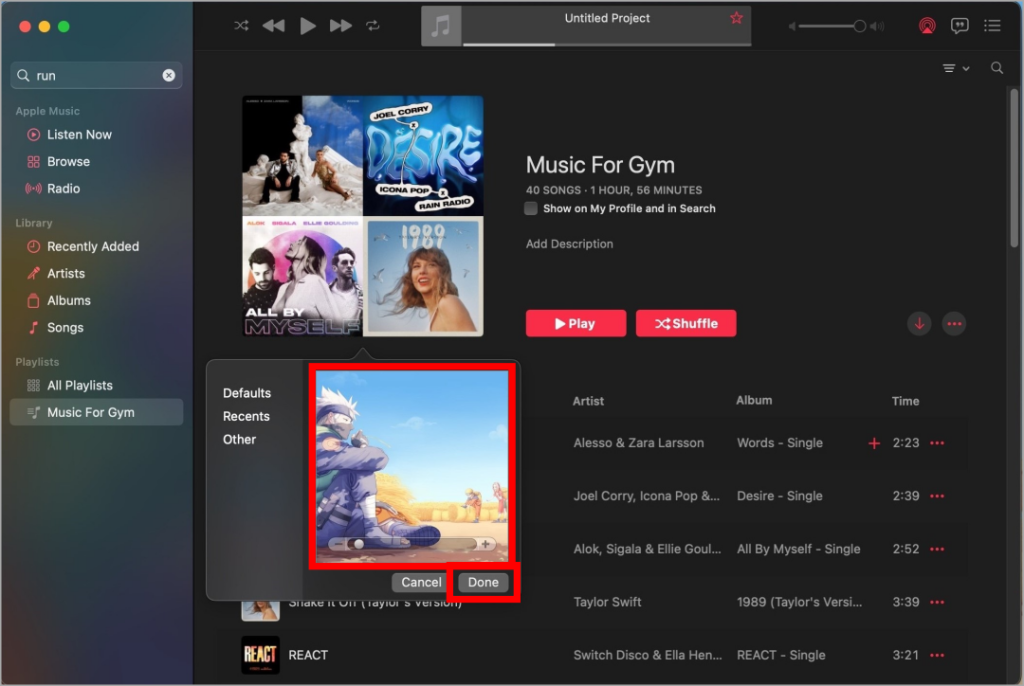
Совет. Знаете ли вы о новая анимированная обложка альбома в Apple Music ?
Изменить обложку плейлиста в Windows
Как и в случае с Apple Music на Android, вы можете добавлять изображения только с ПК с Windows для обложки плейлиста.
1. В плейлисте щелкните правой кнопкой мыши в любом месте пустого места над списком песен и выберите Добавить собственную обложку.
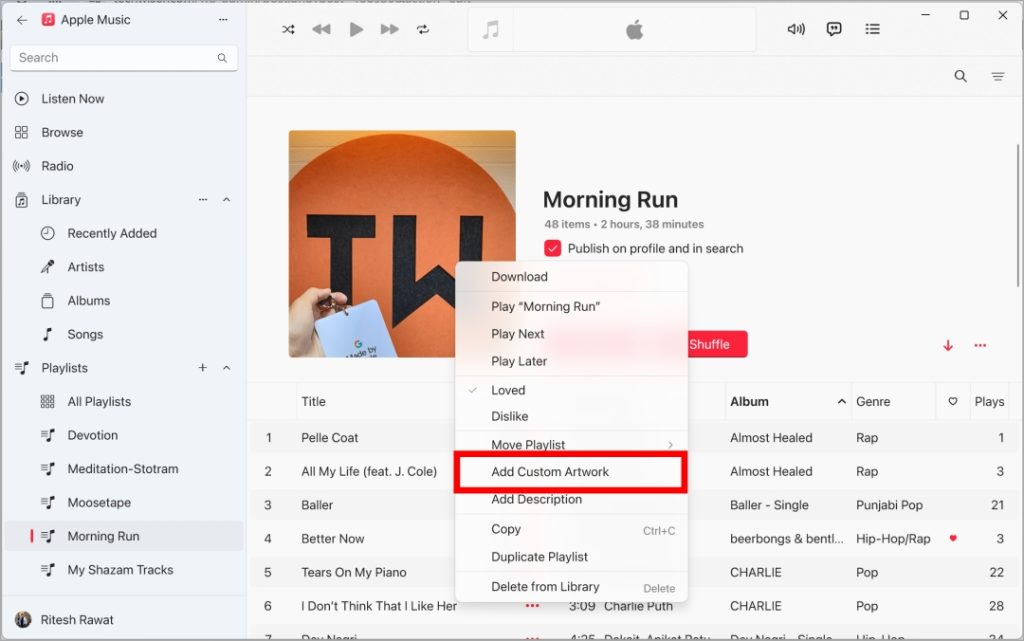
2. Выберите любое изображение на своем компьютере и нажмите Открыть или дважды щелкните выбранное изображение левой кнопкой мыши. Обложка плейлиста будет заменена выбранным вами изображением.
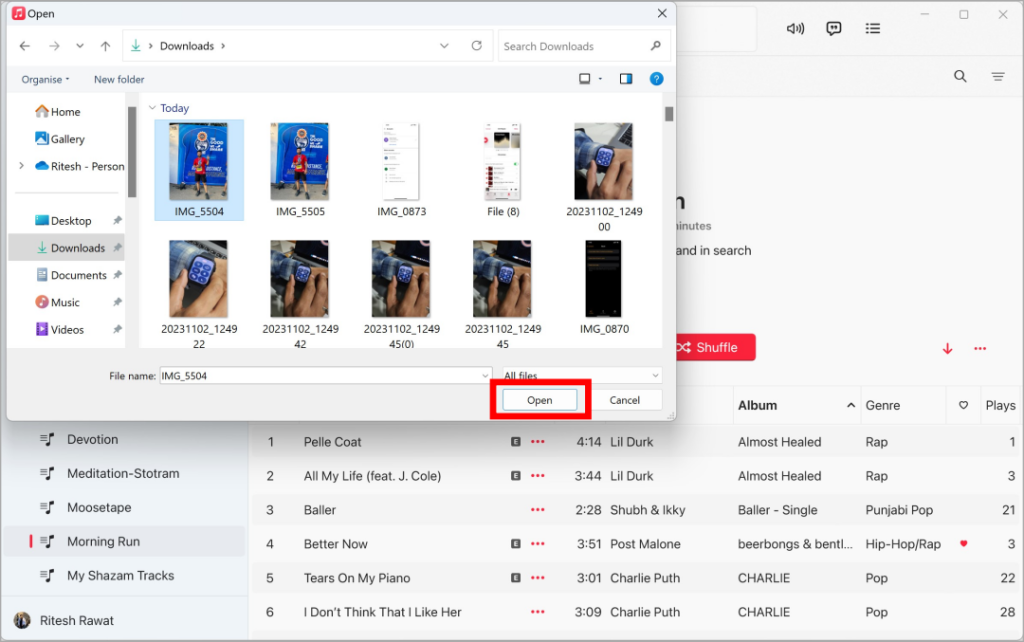
Артистизм плейлиста
Изменяя обложку, вы можете визуально представить содержимое плейлиста, сделав его мгновенно узнаваемым и отражающим вашу индивидуальность. Кроме того, это отличный способ сделать ваш опыт более приятным и уникальным в вашем стиле.